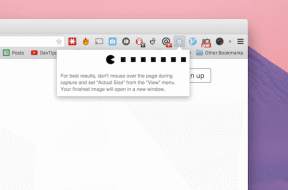Top 6 rettelser til opsætning ufuldstændig på grund af en målt forbindelsesfejl på Windows 11
Miscellanea / / April 06, 2023
Windows 11 gør det nemt at forbinde Bluetooth-enheder til din computer. Når du parrer en Bluetooth-enhed, downloader Windows automatisk de nødvendige drivere. Det kan dog være, at processen ikke er glat over en målt forbindelse.

Fejlen 'Setup ufuldstændig på grund af en målt forbindelse' på Windows bør ikke forhindre dig i parring af Bluetooth-enheder. I dette indlæg vil vi tjekke nogle fejlfindingstip til at rette fejlen. Så, uden videre, lad os starte.
1. Aktiver driverdownloads over målte forbindelser
Fejlen 'Opsætning ufuldstændig på grund af en målt forbindelse' opstår typisk, når du parrer en Bluetooth-enhed med Windows, og den kan ikke downloade relevante drivere til den. For at undgå dette skal du tillade Windows at downloade drivere over en målt forbindelse.
Trin 1: Højreklik på Start-ikonet og vælg Indstillinger fra listen.

Trin 2: Skift til fanen Bluetooth og enheder, og klik på Enheder.
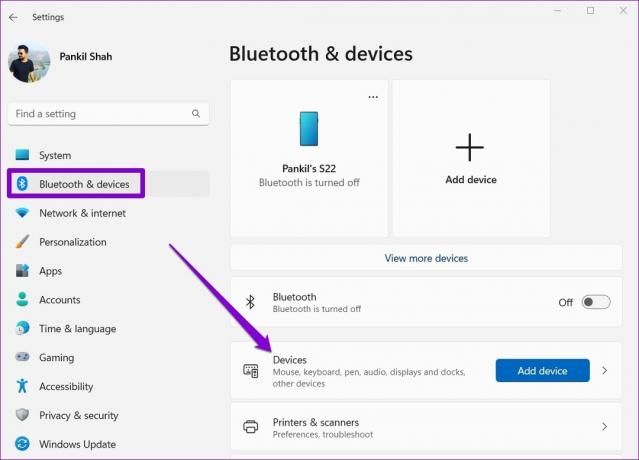
Trin 3: Slå kontakten til ved siden af 'Download over målte forbindelser'.

Prøv at tilslutte din Bluetooth-enhed for at se, om den virker.
2. Deaktiver målt forbindelse
Du kan midlertidigt deaktivere indstillingen Målt forbindelse på Windows, hvis fejlen fortsætter. Sådan gør du det.
Trin 1: Tryk på Windows-tasten + X for at åbne Power User-menuen, og vælg Netværksforbindelser fra listen.

Trin 2: Vælg Egenskaber fra toppen af skærmen for at åbne netværksegenskaber.

Trin 3: Deaktiver indstillingen Målt forbindelse.
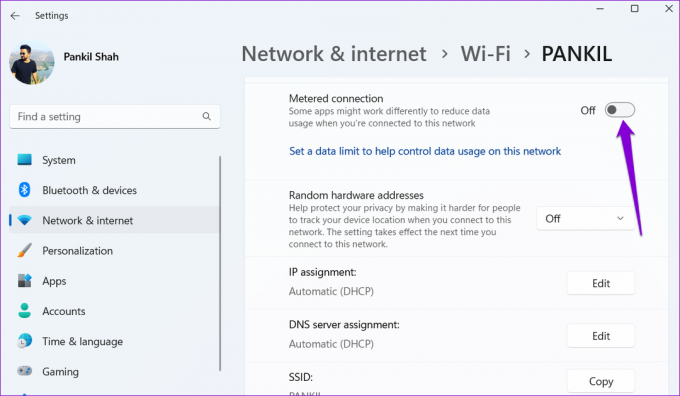
Når du har deaktiveret det, skal din enhed oprette forbindelse til Windows uden problemer. Når du har konfigureret din Bluetooth-enhed, kan du slå den målte forbindelse til igen.
3. Fjern og tilføj din Bluetooth-enhed igen
Fejlen 'Opsætning ufuldstændig på grund af en målt forbindelse' kan til tider fortsætte, selv efter du har deaktiveret indstillingen Målt forbindelse. I så fald kan du ophæve parringen af din Bluetooth-enhede og start forfra. Dette vil hjælpe med at fjerne eventuelle midlertidige fejl, der kan have forårsaget fejlen.
Trin 1: Åbn menuen Start, og klik på det tandhjulsformede ikon for at starte appen Indstillinger. Alternativt kan du trykke på Windows-tasten + I for at opnå det samme.
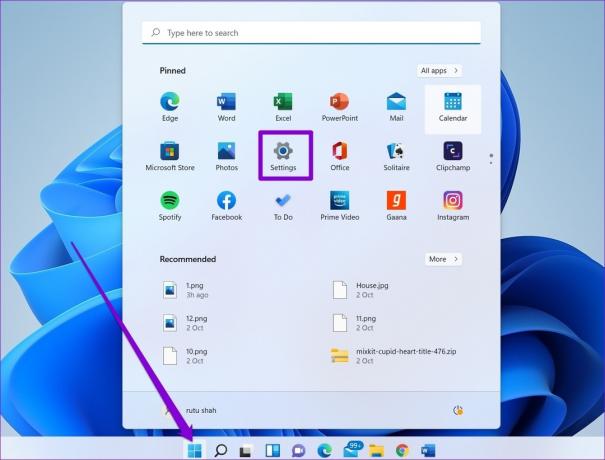
Trin 2: Naviger til fanen Bluetooth og enheder. Klik på menuikonet med tre prikker ved siden af din Bluetooth-enhed, og vælg Fjern enhed fra den resulterende menu.

Trin 3: Vælg Ja for at bekræfte.

Trin 4: Klik derefter på knappen Tilføj enhed og følg vejledningen på skærmen for at parre din enhed igen.
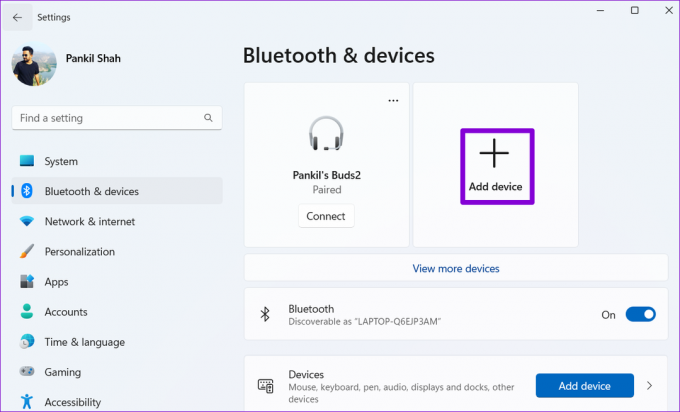
4. Kør netværksfejlfinding
Problemer med netværksforbindelse kan også udløse fejlen 'Opsætning ufuldstændig på grund af en målt forbindelse' på Windows. Heldigvis indeholder Windows 11 en fejlfinding, der kan opdage og løse alle almindelige netværksproblemer på egen hånd. Sådan kører du det.
Trin 1: Klik på søgeikonet på proceslinjen, skriv fejlfinding af indstillinger, og vælg det første resultat, der vises.

Trin 2: Gå til Andre fejlfindingsprogrammer.
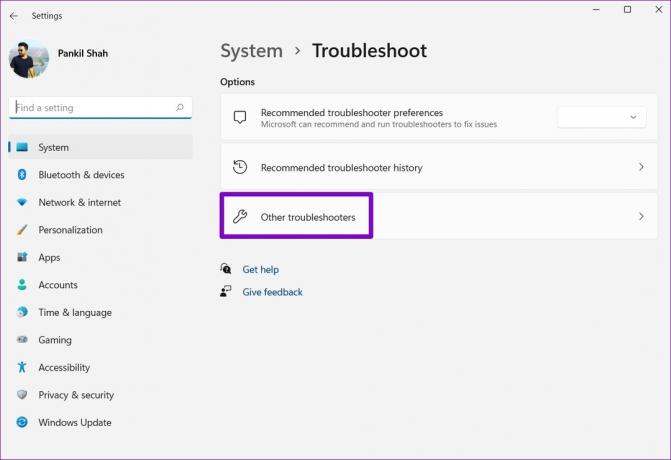
Trin 3: Klik på knappen Kør ud for Internetforbindelser.

Tillad fejlfinderen at opdage og løse eventuelle problemer med dit netværk. Derefter skulle du være i stand til at parre din enhed uden problemer.
5. Skift til et andet netværk
Hvis fejlfinderen ikke kan identificere nogen problemer, eller fejlen fortsætter, kan du prøve skifte til et andet netværk i det hele taget. Sørg for, at du ikke markerer din nye forbindelse som målt, mens du konfigurerer den.
Når du har parret din enhed, kan du skifte til dit gamle netværk.
6. Nulstil netværksindstillinger
Der er en chance for, at en af Windows 11s netværksindstillinger forårsager fejlen 'Opsætning ufuldstændig på grund af en målt forbindelse'. I stedet for at gennemgå alle dine netværksindstillinger, ville det være nemmere at nulstille dem og starte forfra.
Bemærk, at denne proces vil fjerne alle dine gemte netværk og Bluetooth-enheder, og nulstil alle netværksindstillinger til deres standardværdier.
Trin 1: Tryk på Windows-tasten + I for at starte appen Indstillinger. På fanen 'Netværk og internet' skal du klikke på Avancerede netværksindstillinger.

Trin 2: Under Flere indstillinger skal du klikke på Netværksnulstilling.
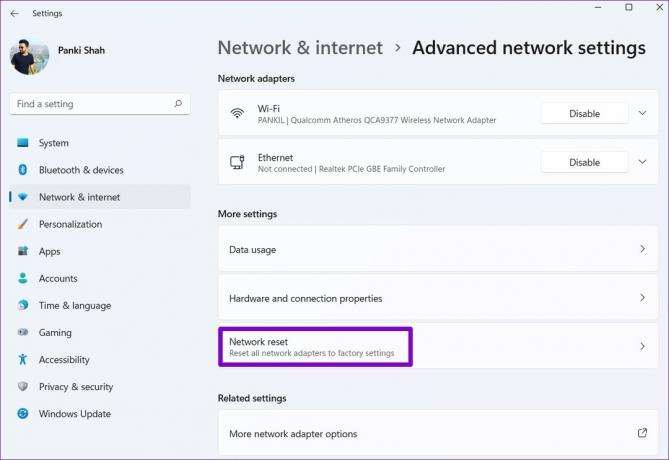
Trin 3: Til sidst skal du klikke på knappen Nulstil nu ved siden af Netværksnulstilling.

Vent på, at processen er færdig, og genstart din pc. Se derefter, om du kan parre din Bluetooth-enhed med succes.
Afslut hvad du startede
I de fleste tilfælde bør du være i stand til at løse fejlen 'Opsætning ufuldstændig på grund af en målt forbindelse' ved at deaktivere den målte forbindelse. Men hvis det ikke virker, skal du muligvis skifte til en anden forbindelse eller nulstille netværksindstillingerne.
Følg trinene nævnt ovenfor, og lad os vide, hvilken der fungerede for dig i kommentarerne nedenfor.
Sidst opdateret den 30. august, 2022
Ovenstående artikel kan indeholde tilknyttede links, som hjælper med at understøtte Guiding Tech. Det påvirker dog ikke vores redaktionelle integritet. Indholdet forbliver upartisk og autentisk.
Skrevet af
Pankil Shah
Pankil er civilingeniør af profession, der startede sin rejse som forfatter på EOTO.tech. Han sluttede sig for nylig til Guiding Tech som freelanceskribent for at dække how-tos, forklarende vejledninger, købsvejledninger, tips og tricks til Android, iOS, Windows og Web.